不论是多好的电脑,也终会有出现问题的时候。这时候就可以使用一键ghost来为电脑还原系统,让电脑恢复到正常的状态下。而一键ghost硬盘版更是可以在电脑无法正常进入系统的情况下进行系统还原。那么下面就让小编为大家带来一键ghost硬盘版一键还原系统步骤。
相关文章:
打开一键Ghost程序窗口后,会自动判断“C盘映像是否存在”,会根据不同情况显示不现的提示:
如果不存在GHO备份映像文件,则会自动定位到"一键备份系统"这个选项上,下面的按钮也显示为“备份”。这种情况下只能进行备份。不可以恢复。
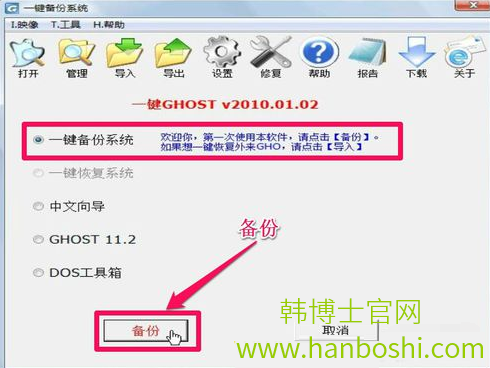
如果存在GHO备份映像文件,则会自动定位到"一键恢复系统"这个选项上,下面的按钮也显示为“恢复”。这种情况既能恢复,也能备份,如若备份,会把原来的备份给覆盖掉,请慎用。
在这两种情况,不管是那种,按了“备份”或“恢复”按钮后,都会自动重启计算机,会自动进入一键Ghost。
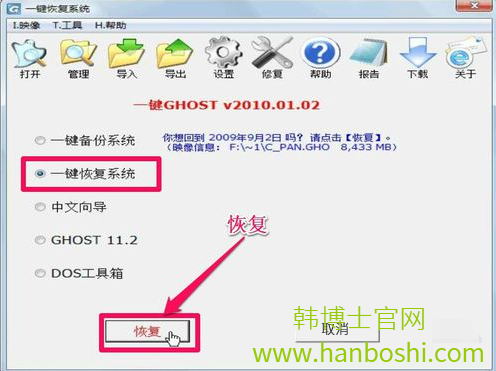
进入一键Ghost方法,只能在系统正常时使用,还有一个方法,更适合在进不了系统的时候使用,那就是在开机进入系统选项时,选择“一键GhostV2010,01,02”这一项即可进入。

根据系统,选择相应的选项,一般都是红框中那三个选项,后面都做了中文的详细说明,选定了之后按Enter确定。

确定之后,会进入MS - DOS界面,上面四个为一键Ghost不同版本与精简模式,一般选择第一个即可。下面五个为DOS及硬件检测及分区工具等,一般不要去动。
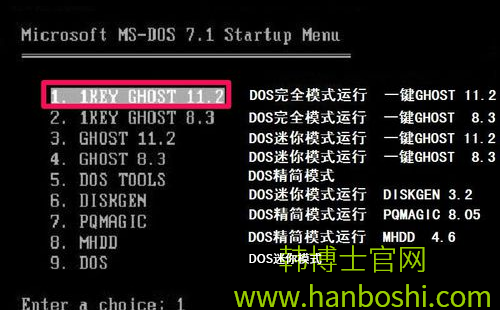
进入这个窗口后,其选项主要是选择磁盘支持模式,如果不知道怎么选,选第一个兼容模式即可。

如果你是用一键Ghost来进行备份的,如果一切都准备好了,按“备份”按钮。
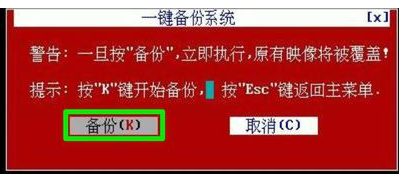
如果你是用一键Ghost来恢复系统的,如果确认要恢复系统,选择“恢复”按钮。
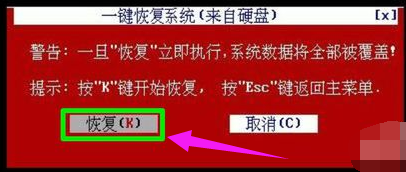
一般恢复要比备份快一些,心的等一等,这期间不要动任何按键,否则会引起操作不成功,进度条走完后,工作也就完成了。
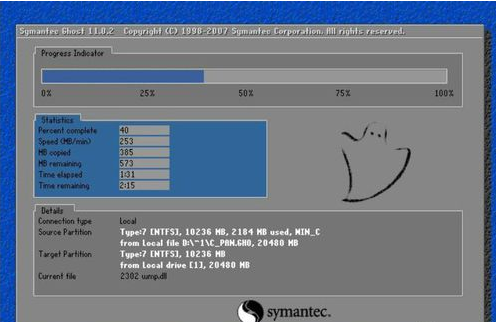
以上就是小编为大家带来的一键ghost硬盘版一键还原系统步骤。通过一键ghost硬盘版来还原系统,可以保证系统的健康。而在无法使用还原系统的情况下,建议大家使用韩博士装机大师进行重装系统。

